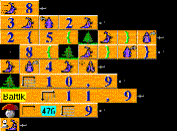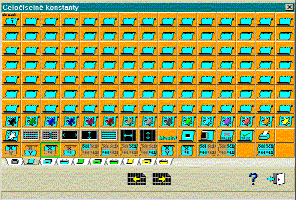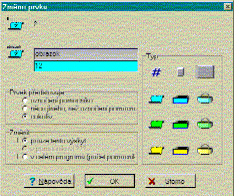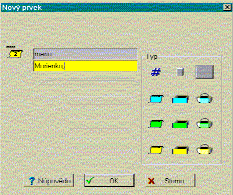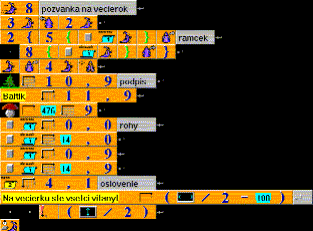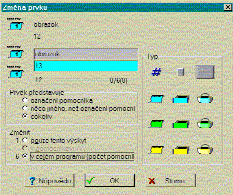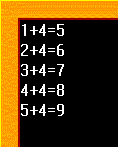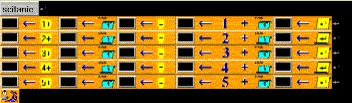Konštanty
konst.bpr
príklady
Baltík sa rozhodol, že usporiada
večierok. Všetkým chce poslať pozvánky. Keďže príde veľa jeho kamarátov,
každému pridelil obrázok. Napríklad Marienka má stromček. Jej meno a obrázok
bude na pozvánke, na tanieri, na pohári a aj na menovke na stôl. Baltík
sa všade podpisuje stromčekom a hubou. Pozvánka bude vyzerať takto (konst.bpr):


-
Najprv naprogramujte rámček uprostred
scény.
-
Baltíka postavte nad prostredný strom
dolného riadku rámčeka. Nech sa pozerá na juh.
-
Podpíšte Baltíka. Jeho meno začína
na políčku so súradnicami 11,9. Stromček je pred menom a huba za menom.
-
Ak ste dali súradnice políčka na ktorom
sa má huba vyčarovať 13,9, tak to vyzerá, akoby tá huba bola trochu odstrčená.
 .
Zmeňte X-ovú súradnicu na bodovú tak, aby bola huba hneď za slovom Baltik.
.
Zmeňte X-ovú súradnicu na bodovú tak, aby bola huba hneď za slovom Baltik.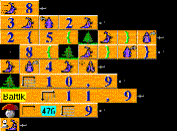

-
Pozvánka ešte nie je hotová, ale predstavte
si, že by ste teraz chceli zmeniť rámček stromčekov na rámček čerešničiek.
To už viete z lekcie 2, časť bloky.
-
Označíte si
 ,
stlačíte Upravit, Hledat a do kolonky Nahradit
za: dáte čerešňu
,
stlačíte Upravit, Hledat a do kolonky Nahradit
za: dáte čerešňu  . POZOR!
Viete, že stromček pred menom Baltik sa nahrádzať nemá. Tento program je
krátky, takže tu si pamätáte, ktorý stromček sa má nahrádzať a ktorý nie.
Ale čo ak máte dlhší a zložitejší program? A pritom pri každej pozvánke
musíte meniť obrázok.
. POZOR!
Viete, že stromček pred menom Baltik sa nahrádzať nemá. Tento program je
krátky, takže tu si pamätáte, ktorý stromček sa má nahrádzať a ktorý nie.
Ale čo ak máte dlhší a zložitejší program? A pritom pri každej pozvánke
musíte meniť obrázok.
-
Ak za prvok nějaký předmět
 vložíte celé číslo, vyčaruje sa predmet s týmto číslom. Namiesto prvého
stromčeka
vložíte celé číslo, vyčaruje sa predmet s týmto číslom. Namiesto prvého
stromčeka  vložte
vložte 
 .
.  .
.
-
Program vykonal to isté čo predtým.
Ak by ste takto nahradili všetky stromčeky ktoré treba, veľmi si nepomôžete,
lebo aj tak budete musieť meniť všetky čísla, keď budete chcieť čarovať
čerešničky.
-
Teraz by bolo vhodné použiť konštantu.
Stlačte tlačítko Klávesy, konstanty, proměnné
 ,
vyberte celočíselné konštanty
,
vyberte celočíselné konštanty 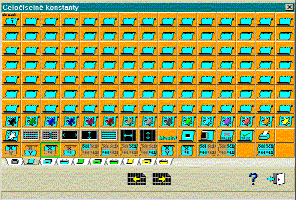
 .
Vyberte niektorú z celočíselných konštánt
.
Vyberte niektorú z celočíselných konštánt  a vložte ju do programu za
a vložte ju do programu za  ,
otvorí sa vám dialógové okno Změna prvku
,
otvorí sa vám dialógové okno Změna prvku 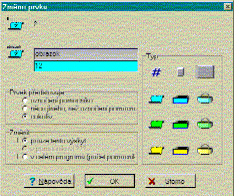
 .
Nazvite ju "obrazok" a zadajte jej hodnotu 12. OK.
.
Nazvite ju "obrazok" a zadajte jej hodnotu 12. OK. 
 .
.
-
Aj namiesto druhého stromčeka vložte
 a zaň konštantu "obrazok"
a zaň konštantu "obrazok"  .
.
-
Teraz keby ste chceli meniť číslo predmetu,
ktorý sa má čarovať, stačí kliknúť pravým tlačítkom myši na
 ,
Upravit a zmeniť hodnotu konštanty. Ale najprv dokončte pozvánku
so stromčekmi.
,
Upravit a zmeniť hodnotu konštanty. Ale najprv dokončte pozvánku
so stromčekmi.
-
Vyčarujte stromčeky v rohoch scény.
Napr.

-
Treba napísať aj oslovenie. To sa bude
tiež meniť pri každej pozvánke, tak ho nadefinujte ako konštanty. Ale akú?
Reťazcovú. Do programu vložte prvok nová proměnná
 .
Otvorí savám dialogové okno Nový prvek
.
Otvorí savám dialogové okno Nový prvek 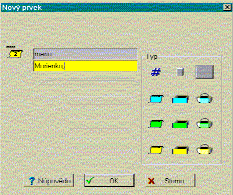
 .
Klepnite na prvok řetězcová konštanta
.
Klepnite na prvok řetězcová konštanta  nazvite ju "meno" a vložte do nej "Marienka,". OK.
nazvite ju "meno" a vložte do nej "Marienka,". OK.
-
Zadajte súradnice políčka 4,1.

-
Veta: "Na večierku ste všetci vítaný!"
sa bude nachádzať na každej pozvánke, preto stačí ak ju do programu vložíte
ako literál
 . Bolo by dobre,
keby tá veta bola uprostred rámčeka a teda aj scény.
. Bolo by dobre,
keby tá veta bola uprostred rámčeka a teda aj scény.
-
Treba teda nájsť bod, ktorý je v strede
obrazovky. Stačí keď šírku obrazovky vydelíte dvoma a dostanete jeho x-ovú
súradnicu, taktiež výšku obrazovky vydelíte 2 a dostanete y-ovú súradnicu.
Šírku scény presne určuje celočíselná systémová konštanta šírka scény
v bodech
 .Vložte
.Vložte  ,
a zaň
,
a zaň 
 ,podobne
získate y-ovú súradnicu.
,podobne
získate y-ovú súradnicu. 
 .
.  .
.
-
Ako sami vidíte, x-ovú súradnicu bude
treba upraviť. Posunúť trochu do ľava, teda odčítať niekoľko bodov. Napr.



 .
.  .
. 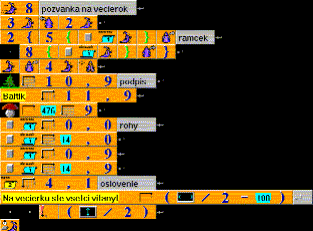

-
Pozvánka pre Marienku je už hotová.
Zmeňte ju na pozvánku pre Evu, ktorej obrázkom sú čerešničky
 (predmet
číslo 13). Klepnite pravým tlačítkom myši na
(predmet
číslo 13). Klepnite pravým tlačítkom myši na  ,
Upravit otvorí sa vám dialogové okno
,
Upravit otvorí sa vám dialogové okno 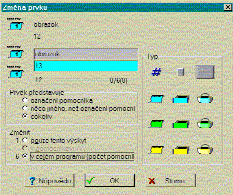
 ,
názov konštanty ostáva, zmeňte len jej hodnotu na 13. V časti Změnit
dajte v celém programu, číslo 6 pred touto voľbou označuje počet
výskytov tejto premennej v celom programe. OK.
,
názov konštanty ostáva, zmeňte len jej hodnotu na 13. V časti Změnit
dajte v celém programu, číslo 6 pred touto voľbou označuje počet
výskytov tejto premennej v celom programe. OK.
-
Takisto zneňte meno na "Eva,".
 .
.
-
Nová pozvánka by mala vyzerať takto:



 Konstanty,
Okno vlastností.
Konstanty,
Okno vlastností.
Príklady:
-
 Prváci
na základnej škole sa učia sčítať. Urobte pre nich malú tabuľku sčítania
tak, aby sa dala použiť pre rôzne čísla. To znamená, že druhý sčítanec
bude konštanta, ktorej hodnota sa bude podľa potreby meniť. Program sa
bude volať scitanie.bpr.
Prváci
na základnej škole sa učia sčítať. Urobte pre nich malú tabuľku sčítania
tak, aby sa dala použiť pre rôzne čísla. To znamená, že druhý sčítanec
bude konštanta, ktorej hodnota sa bude podľa potreby meniť. Program sa
bude volať scitanie.bpr. 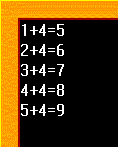
-
 Zmeňte
program tak, aby ste dostali tabuľku pre číslo 4.25.
Zmeňte
program tak, aby ste dostali tabuľku pre číslo 4.25.

Možné riešenia príkladov:
1.
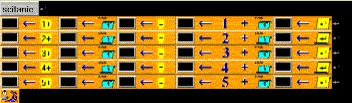


2.
-
Klepnite ľavým tlačítkom myši na
 a stlačte F2, otvorí sa vám dialógové okno.
a stlačte F2, otvorí sa vám dialógové okno.
-
Klepnite na
 a zadajte novú hodnotu 4.25.
a zadajte novú hodnotu 4.25.
-
Nezabudnite, že ju chcete zmeniť v
celom programe.


 .
Zmeňte X-ovú súradnicu na bodovú tak, aby bola huba hneď za slovom Baltik
.
Zmeňte X-ovú súradnicu na bodovú tak, aby bola huba hneď za slovom Baltik